WPS 表格电脑版,Excel 横向纵向转换秘籍大公开
在日常办公中,WPS 表格的使用频率极高,数据横向纵向的转换是一项经常会遇到的操作,掌握这一技巧,能大大提高工作效率,就为您详细介绍 WPS 表格电脑版中数据横向纵向转换的方法教程。
中心句:在日常办公中,WPS 表格的使用频率极高。
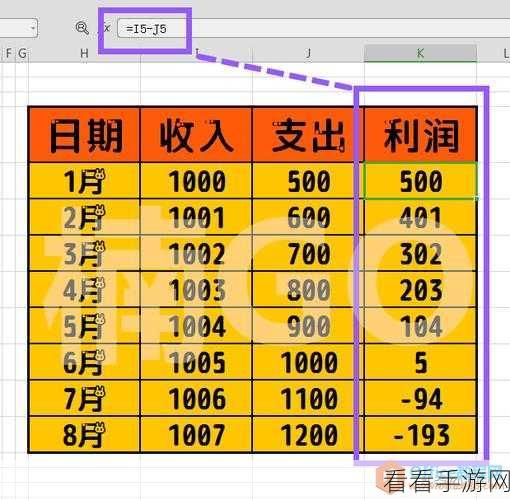
要实现数据的横向纵向转换,首先打开 WPS 表格软件,进入操作界面后,选中您需要转换的数据区域,这是整个转换过程的关键步骤,只有准确选中数据,才能确保后续的转换顺利进行。
中心句:要实现数据的横向纵向转换,首先打开 WPS 表格软件。
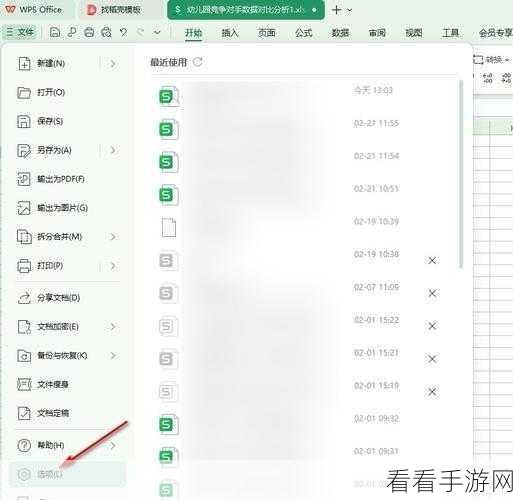
在菜单栏中找到“复制”选项,点击复制选中的数据,在您想要粘贴数据的位置,右键单击鼠标,此时会弹出一个菜单选项,在这个菜单中,找到“选择性粘贴”并点击。
中心句:在菜单栏中找到“复制”选项,点击复制选中的数据。
在弹出的“选择性粘贴”对话框中,您会看到许多选项,有一个“转置”选项,勾选这个选项后,点击“确定”按钮,这样,原本横向的数据就会纵向排列,纵向的数据则会横向排列,轻松完成了数据的转换。
中心句:在弹出的“选择性粘贴”对话框中,勾选“转置”选项完成转换。
需要注意的是,在进行数据转换操作时,要确保数据的格式和内容准确无误,否则,可能会导致转换后的结果不符合预期,如果数据量较大,转换过程可能需要一些时间,请您耐心等待。
中心句:进行数据转换操作时要确保数据准确无误,且数据量大时需耐心等待。
通过以上简单的几个步骤,您就能在 WPS 表格电脑版中轻松实现数据的横向纵向转换,希望这个教程能对您的工作和学习有所帮助。
参考来源:WPS 表格官方帮助文档及个人实践经验总结。
